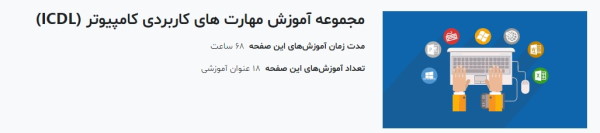ریست تنظیمات شبکه در ویندوز ۱۱ — راهنمای تصویری (+ فیلم آموزش رایگان)

اگر روی کامپیوتر شخصی خود با مشکلاتی در اتصال به اینترنت مواجه شدهاید، به احتمال فراوان زمان آن رسیده که به ریست تنظیمات شبکه در ویندوز 11 بپردازید. در اکثر مواقع، ما در مجله فرادرس نخستین افرادی خواهیم بود که به شما راجع به خطراتی دستکاری تنظیمات شبکه هشدار میدهیم و استفاده از متدهای جایگزین را پیشنهاد میکنیم.
فیلم آموزشی ریست تنظیمات شبکه در ویندوز 11
اما اگر فکر میکنید تمام گزینهها را آزمودهاید، مثلا وضعیت مودم و روتر را بررسی کردهاید، سیستم ایرادیابی شبکه را به اجرا درآوردهاید، درایورها را بهروزرسانی کردهاید و به ریبوت کامپیوتر شخصی پرداختهاید و هیچ نتیجهای نگرفتهاید، در آن صورت ریست تنظیمات شبکه در ویندوز 11 بهترین کاری خواهد بود که میتوانید برای بهبود وضعیت انجام دهید. بنابراین بیایید به سراغ آموزش این پروسه برویم.
ریست تنظیمات شبکه در ویندوز 11 از قسمت تنظیمات سیستم عامل
تنظیمات شبکه روی کامپیوتر شما به مدیریت چگونگی اتصال شما به اینترنت میپردازد. با سیستم عامل ویندوز شرکت مایکروسافت، کاربران قادر به دستکاری این تنظیمات، آنطور که خود صلاح میدانند هستند. اما برخی از اوقات اعمال چنین تغییراتی میتواند مشکلاتی به همراه آورد. زمانی که پس از دستکاری تنظیمات با مشکل مواجه میشوید، به عنوان آخرین راه حل باید به سراغ تنظیمات ویندوز 11 رفته و تنظیمات شبکه را ریست کنید.
زمانی که تنظیمات شبکه کامپیوتر خود را ریست میکنید، ویندوز تمام اتصالات وایفای، رمزهای عبور و همینطور اتصالات اترنت ذخیره شده در سیستم را به صورت تمام و کمال پاک میکند. علاوه بر این، آداپتورهای شبکه و دیگر اجزای حیاتی شبکهسازی هم پاک میشوند و بعد از نصب دوباره، به تنظیمات ابتدایی خود بازمیگردند.
- برای شروع کار، وارد تنظیمات یا Settings در ویندوز 11 شوید. برای این کار میتوانید به جستجو برای عبارت Settings در منوی استارت بپردازید و نخستین گزینه را انتخاب کنید. یک راه دیگر، فشردن همزمان دکمههای Windows و I روی کیبورد است.
- از بخش سمت چپی، روی گزینه Network & Internet کلیک کنید.
- حالا به پایین اسکرول و روی گزینه Advanced Network Settings کلیک کنید تا قادر به ریست کردن شبکه باشید.
- در Advanced Network Settings و زیر بخشی که More Settings نام دارد، به انتخاب گزینه Network Reset بپردازید.
- در نهایت روی عبارت Reset Now کلیک کنید.
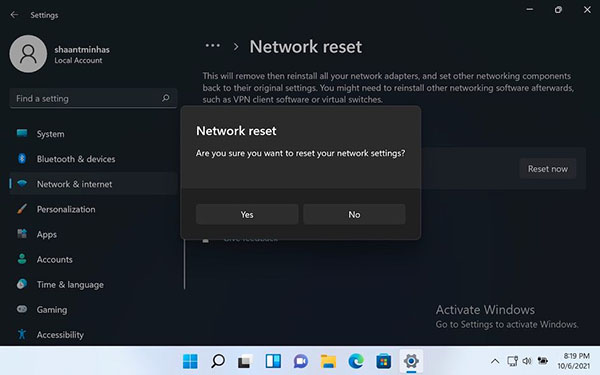
بعد از این از شما پرسیده میشود که آیا از زیست تنظیمات شبکه در ویندوز 11 اطمینان دارید یا خیر. روی گزینه Yes بزنید و فرآیند ریست کردن آغاز میشود. بعد از اینکه ریست کردن به پایان رسید، از شما خواسته میشود که کامپیوتر را ریاستارت کنید. این کار از آن جهت ضروری است که باعث میشود تمام تغییرات با موفقیت اعمال گردند.
- مطالب پیشنهادی برای مطالعه:
کارهای خود را به پایان برسانید، اپلیکیشنهای باز را ببندید و کامپیوتر خود را ریاستارت کنید تا تغییرات تنظیمات شبکه در ویندوز 11 نهایی شود.
در نهایت باید افزود که مشکلات مربوط به تنظیمات شبکه در ویندوز 11 میتوانند زمانی رخ دهند که کامپیوتر شما به بدافزاری بدخواهانه آلوده شده یا حتی زمانی که خودتان برخی از تنظیمات را دستکاری کردهاید. گاهی از اوقات نیازی به ریست تنظیمات شبکه در ویندوز 11 نیست و با یک خاموش و روشن کردن ساده کامپیوتر میتوانید به مقابله با مشکل بپردازید. علاوه بر این، اگرچه راههای دیگری برای عبور از مشکلات شبکه وجود دارد، اما تجربه نشان داده که ریست کردن تنظیمات شبکه در عمده موارد بهترین و موثرترین راهکاری است که میتوانید به کار ببندید.
معرفی فیلمهای آموزش مهارتهای کاربردی کامپیوتر
مجموعه فرادرس گستره متنوعی از فیلمهای آموزش مهارتهای کاربردی کامپیوتر را آماده کرده و در اختیار علاقهمندان قرار داده است. این فیلمهای آموزشی که عناوین مختلفی مانند آموزش ویندوز، مجموعه نرمافزارهای آفیس، تایپ ده انگشتی و غیره را در بر میگیرند برای هر کاربری در دنیای امروز مفید بوده و میتوانند مهارت افراد در بهرهگیری از بسیاری از نرمافزارهای عمومی را برای انجام امور روزمره افزایش دهند.
- برای مشاهده فیلمهای آموزش مهارتهای کاربردی کامپیوتر + اینجا کلیک کنید.